Cómo usar carpetas inteligentes en notas en iPhone, iPad y Mac
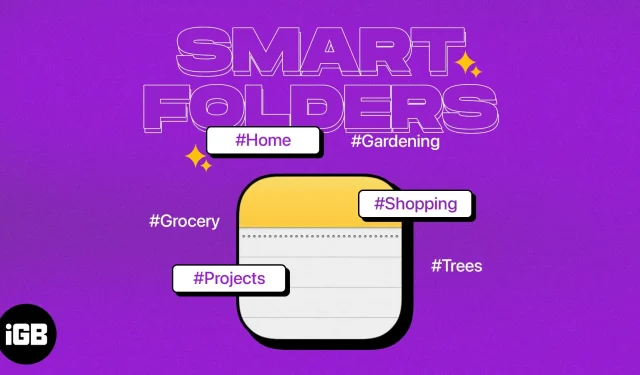
¿Tiene problemas para organizar o encontrar las notas correctas? Con Carpetas inteligentes en Apple Notes, puede configurar carpetas que incluyan automáticamente notas específicas. Le brinda una excelente manera de mantenerse organizado y obtener las notas que más necesita. Entonces, veamos cómo puede crear y usar Carpetas inteligentes en iPhone, iPad y Mac.
- ¿Qué son las carpetas inteligentes en Notes?
- Cómo crear una carpeta inteligente en Notes en iPhone y iPad
- Cómo crear una carpeta inteligente en Notes en Mac
¿Qué son las carpetas inteligentes en Notes?
Como se mencionó, puede crear una carpeta inteligente que contenga automáticamente notas específicas. Para ello, configura un filtro (condición), como una etiqueta, una fecha o una nota bloqueada. Cuando se cumple una condición para una nota en particular, aparece en la carpeta inteligente. Esto le brinda un lugar conveniente para acceder rápidamente a las notas que necesita.
Uso de carpetas inteligentes en la aplicación Notas
- Ver todas las notas del día actual, todos los días de la semana.
- Ver notas ancladas que contienen etiquetas específicas.
- Recopile notas que se crearon o editaron en un rango de fechas específico.
- Accede a las notas que compartes con contactos específicos.
- Vea notas con tipos específicos de archivos adjuntos, como fotos, videos o documentos.
- Recopile notas que contengan listas de verificación, incluidos los elementos marcados o no marcados.
Si está listo para crear su propia carpeta inteligente, ¡comencemos!
Cómo crear una carpeta inteligente en Notes en iPhone y iPad
- Inicie la aplicación Notas en su iPhone.
- Seleccione una cuenta y toque el icono Nueva carpeta en la esquina inferior izquierda.
- Asigne un nombre a la carpeta y seleccione Convertir en carpeta inteligente.
- Junto a «Habilitar coincidencia de notas» en la lista desplegable, seleccione «Todos» o «Cualquiera», dependiendo de si desea hacer coincidir todos los filtros o solo algunos de ellos.
- En la sección «Seleccionar filtros», haga clic en «Desactivar» a la derecha del tipo de filtro que desea usar y seleccione una condición. Por ejemplo, si selecciona «Archivos adjuntos», puede seleccionar un tipo. Y si seleccionas “Creado”, puedes elegir la hora.
- Como ejemplo, elegiremos “General” y “Con personas específicas”. En la parte superior, debajo de los filtros habilitados, verás la opción “Seleccionar personas”.
- Puedes incluir tantos filtros como quieras. Simplemente recuerde su selección anterior en la parte superior para que coincida con alguna o todas las condiciones.
- Haga clic en «Listo» en la esquina superior derecha cuando haya terminado y nuevamente para guardar la carpeta inteligente.
Luego verá la carpeta inteligente en su lista para que pueda seleccionar y ver su contenido.
Convertir una carpeta normal en una carpeta inteligente en iPhone y iPad
Tal vez tenga una carpeta normal en Notas que desee convertir en una carpeta inteligente. Después de convertir la carpeta, verá que todas las notas dentro contienen una etiqueta con el nombre de la carpeta.
Tenga en cuenta que no puede convertir una carpeta inteligente en una carpeta normal, así que asegúrese de cambiar el tipo de carpeta antes de seguir estos pasos.
- Abra una carpeta simple y haga clic en los tres puntos en la parte superior.
- Seleccione Convertir a carpeta inteligente.
- Confirme seleccionando «Convertir» en la parte inferior, o «Cancelar» si cambia de opinión.
- Como se mencionó, verá cada nota en una carpeta inteligente etiquetada con el nombre de la carpeta.
Editar carpeta inteligente en iPhone y iPad
Si desea cambiar su carpeta inteligente, puede editarla fácilmente. Esto incluye las carpetas que convierte en carpetas inteligentes.
- Seleccione una carpeta y toque los tres puntos en la parte superior.
- Luego puede ordenar o agrupar las notas en la carpeta, o elegir Editar carpeta inteligente para otros cambios a continuación.
- Para cambiar el nombre de una carpeta, simplemente ingrese un nuevo nombre.
- Para configurar filtros, seleccione Administrar carpetas inteligentes, realice sus cambios y haga clic en Listo para guardarlos.
- Seleccione «Listo» en la esquina superior derecha nuevamente para guardar y salir del modo de edición.
Eliminar carpeta inteligente en iPhone y iPad
Puede eliminar una carpeta inteligente que ya no utilice en Notes. Las notas de la carpeta no se eliminan, pero permanecen en sus ubicaciones originales. Solo se elimina el contenedor de carpetas inteligentes.
- Desde la pantalla principal de Carpetas, deslice el nombre de la carpeta de derecha a izquierda y toque el ícono Eliminar (Papelera), o mantenga presionada una carpeta y seleccione Eliminar.
- Confirme haciendo clic en «Eliminar carpeta inteligente» en la parte inferior.
Cómo crear una carpeta inteligente en Notes en Mac
Al igual que en iPhone o iPad, puede crear fácilmente una carpeta inteligente en Notes en Mac, aunque con algunas modificaciones.
- Inicie la aplicación Notas en Mac.
- Seleccione una cuenta y elija Archivo → Nueva carpeta inteligente en la barra de menú. Alternativamente, puede hacer clic en el icono Nueva carpeta en la barra lateral de Notas y marcar la casilla de verificación Convertir en carpeta inteligente.
- Asigne un nombre a su carpeta inteligente en la parte superior de la ventana emergente. Debería ver una casilla de verificación «Crear en carpeta inteligente».
- Junto a Habilitar coincidencia de notas, en la lista desplegable, seleccione Todo o Cualquiera.
- En la sección de filtro en la parte inferior, seleccione un tipo de filtro de la primera lista desplegable. En Mac, verás las mismas opciones que en iPhone y iPad.
- Después de seleccionar un tipo de filtro, verá que los campos de la derecha se ajustan de acuerdo con ese tipo. Por ejemplo, si selecciona «Fecha de creación», puede seleccionar «Hoy», «Ayer», la cantidad de días o un rango de fechas. O bien, si selecciona «Carpetas e incluir», seleccione los nombres de las carpetas.
- Para completar la configuración del filtro, haga clic en el botón más a la derecha.
- Una vez que haya configurado todo, haga clic en Aceptar para guardar la carpeta inteligente.
Convertir una carpeta en una carpeta inteligente en Mac
Si tiene una carpeta normal que desea convertir en una carpeta inteligente, solo necesita un par de clics.
- Comience con uno de los siguientes:
- Seleccione los tres puntos a la derecha del nombre y seleccione Convertir a carpeta inteligente.
- Haga clic derecho en la carpeta y seleccione Convertir a carpeta inteligente.
- Elija Archivo → Convertir carpeta en carpeta inteligente en la barra de menú.
- Cuando vea un mensaje emergente para confirmar esta acción, seleccione «Convertir» para continuar.
- Luego verá que cada nota en la carpeta contiene el nombre de la carpeta inteligente como una etiqueta.
Editar carpeta inteligente en Mac
Una vez que haya creado una carpeta inteligente, puede realizar cambios en ella como lo haría en su iPhone y iPad.
Haga clic derecho o seleccione los tres puntos a la derecha del nombre de la carpeta. A continuación, puede cambiar el nombre de la carpeta, ordenar o agrupar su contenido.
Para editar los filtros de una carpeta inteligente, seleccione Editar carpeta inteligente. Luego haga sus cambios y haga clic en Aceptar para guardarlos.
Eliminar carpeta inteligente en Mac
Si ya no desea utilizar la carpeta inteligente que creó, puede eliminarla fácilmente. Tenga en cuenta que esto no elimina las notas de la carpeta.
- Realice una de las siguientes acciones:
- Seleccione los tres puntos a la derecha del nombre y seleccione Eliminar carpeta.
- Haga clic derecho en la carpeta y seleccione Eliminar carpeta.
- Elija Editar → Eliminar carpeta en la barra de menú.
- Confirme esta acción en la ventana emergente seleccionando Eliminar. De lo contrario, seleccione Cancelar.
¡Trabaja de manera más inteligente con carpetas inteligentes en Apple Notes!
La ventaja de las carpetas inteligentes en Notas, además de acceder rápidamente a las notas que necesita, es que todo sucede sin esfuerzo. Al tomarse unos minutos para crear una carpeta inteligente por adelantado, puede organizar sus notas sin siquiera mover un dedo.
¡A usted! Ahora que sabe cómo usar Smart Folder en Notes en iPhone, iPad y Mac, ¿va a crear uno o ya lo ha creado?
Deja una respuesta